1. Nội dung
Hướng dẫn đơn vị làm thủ tục đăng ký sử dụng hóa đơn điện tử với Cơ quan Thuế, sau khi đăng ký đơn vị mới được phép sử dụng Hóa đơn điện tử.
2. Xem phim hướng dẫn
Tải phim hướng dẫn: Tại đây (Xem hướng dẫn tải phim)
3. Các trường hợp nghiệp vụ
Cách 1: Nộp trực tiếp tại cơ quan thuế
|
Bước 1. Chuẩn bị hồ sơ.Bao gồm 3 mẫu:
Bước 2. Sau khi hoàn thiện thì mang bộ hồ sơ nộp cho Cơ quan Thuế quản lý trực tiếp.
|
Cách 2: Nộp online |
Bước 1. Chuẩn bị hồ sơ, bao gồm 3 mẫu:
Lưu ý: Đối với một số Chi cục Thuế có yêu cầu cung cấp thêm bản Hóa đơn thể hiện Hóa đơn chuyển đổi thành hóa đơn giấy, kế toán thực hiện như sau:
Bước 2. Đăng nhập vào trang thuế điện tử eTax. Bước 3. Đăng ký tờ khai:
Bước 4. Nộp tờ khai:
Lưu ý: Khi kích vào Chọn tệp tờ khai mà không thấy màn hình chọn hiện ra thì có 2 nguyên nhân:
Bước 5. Đính kèm phụ lục:(Phụ lục gồm: Quyết định áp dụng hóa đơn điện tử và Mẫu hóa đơn)
Bước 6. Kiểm tra lại xem đã nộp đủ các tờ khai hay chưa.
|

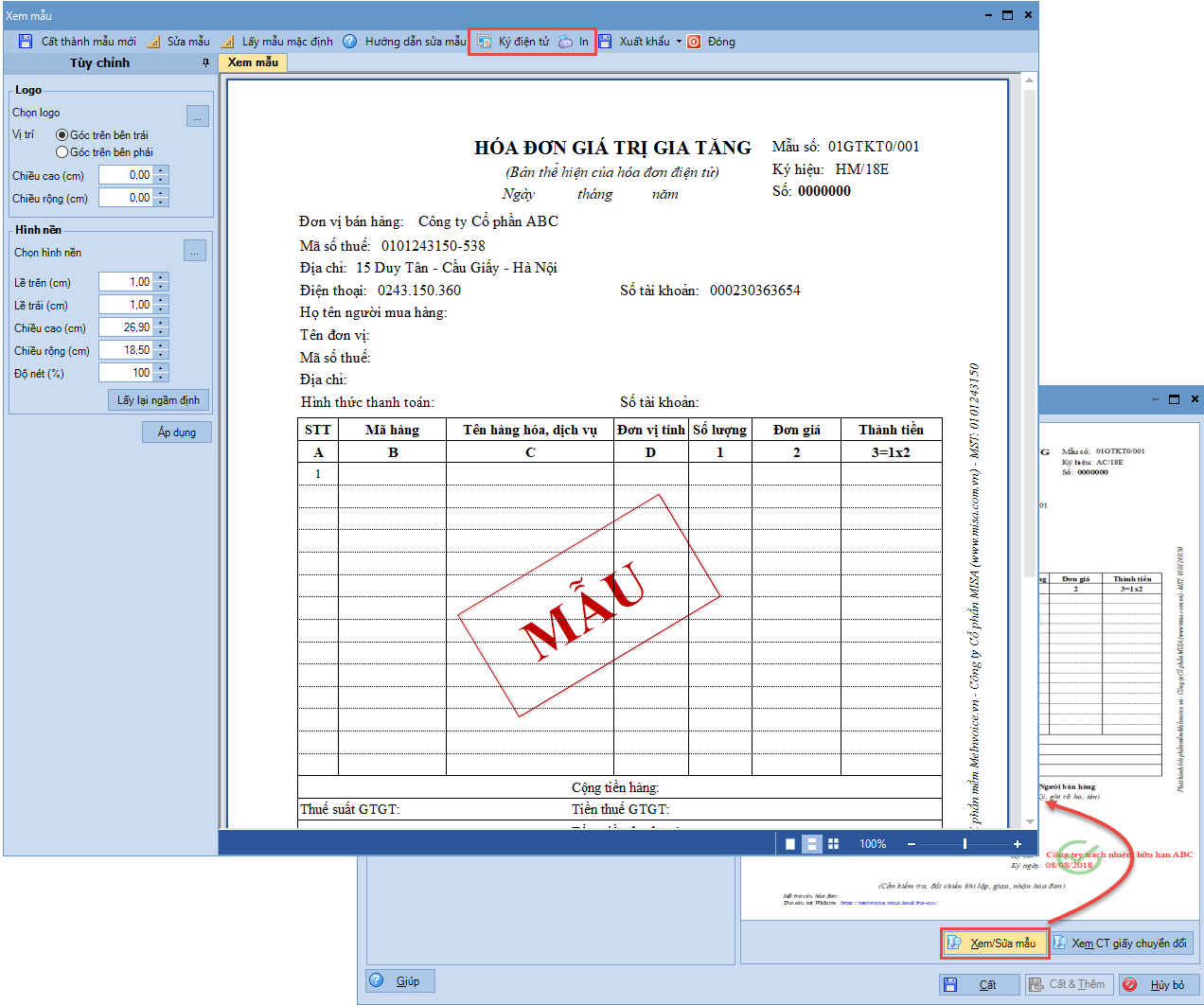
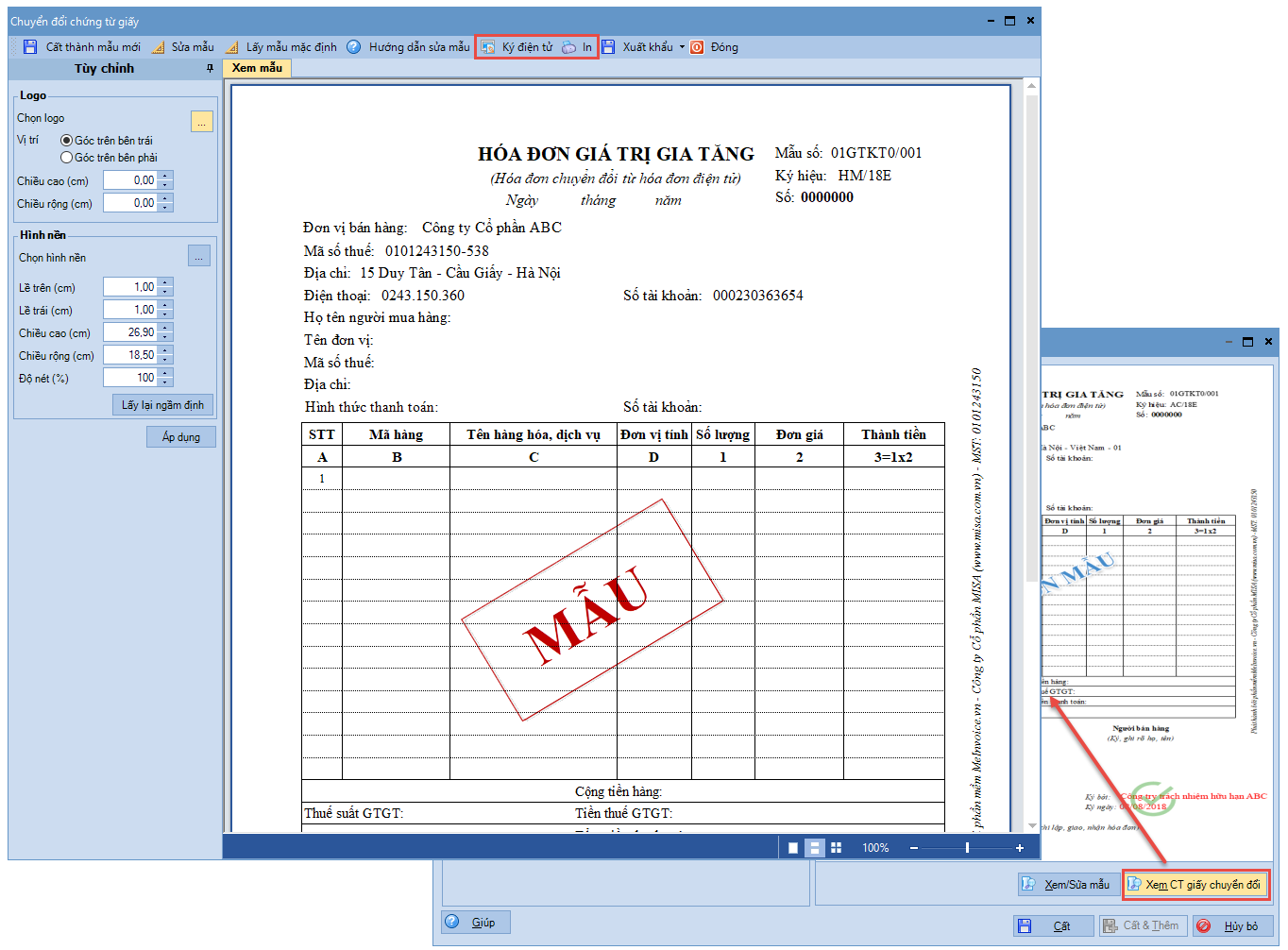
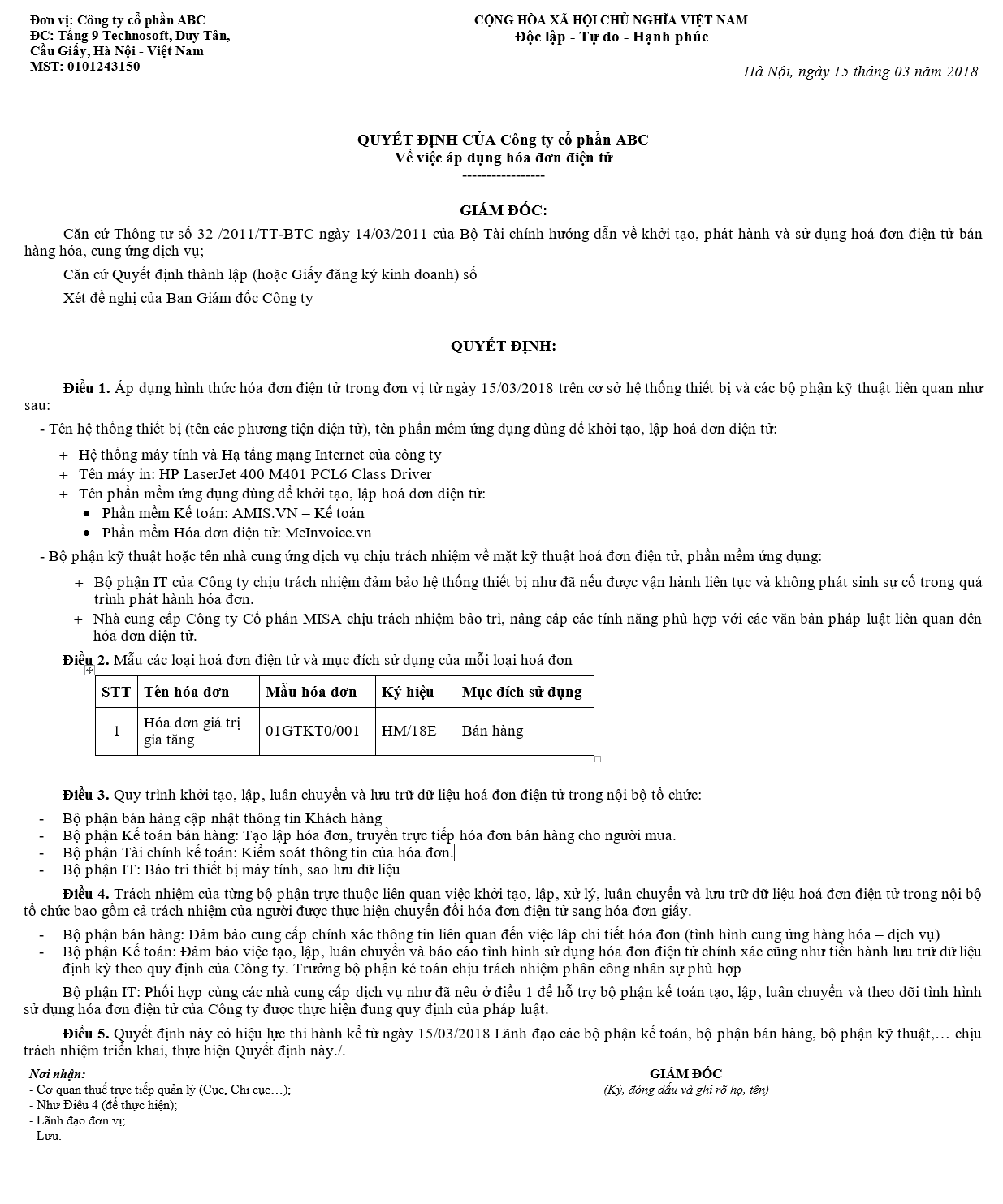
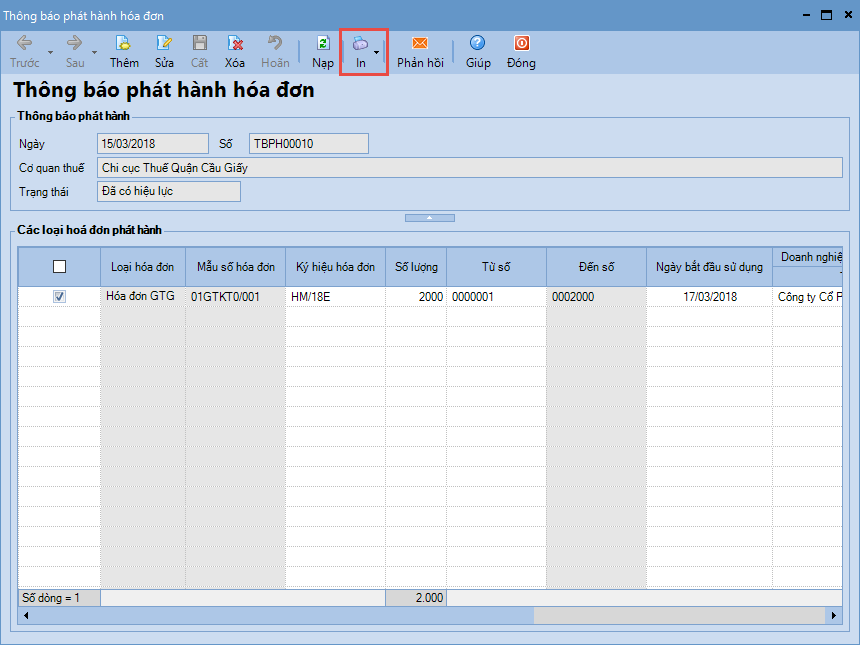
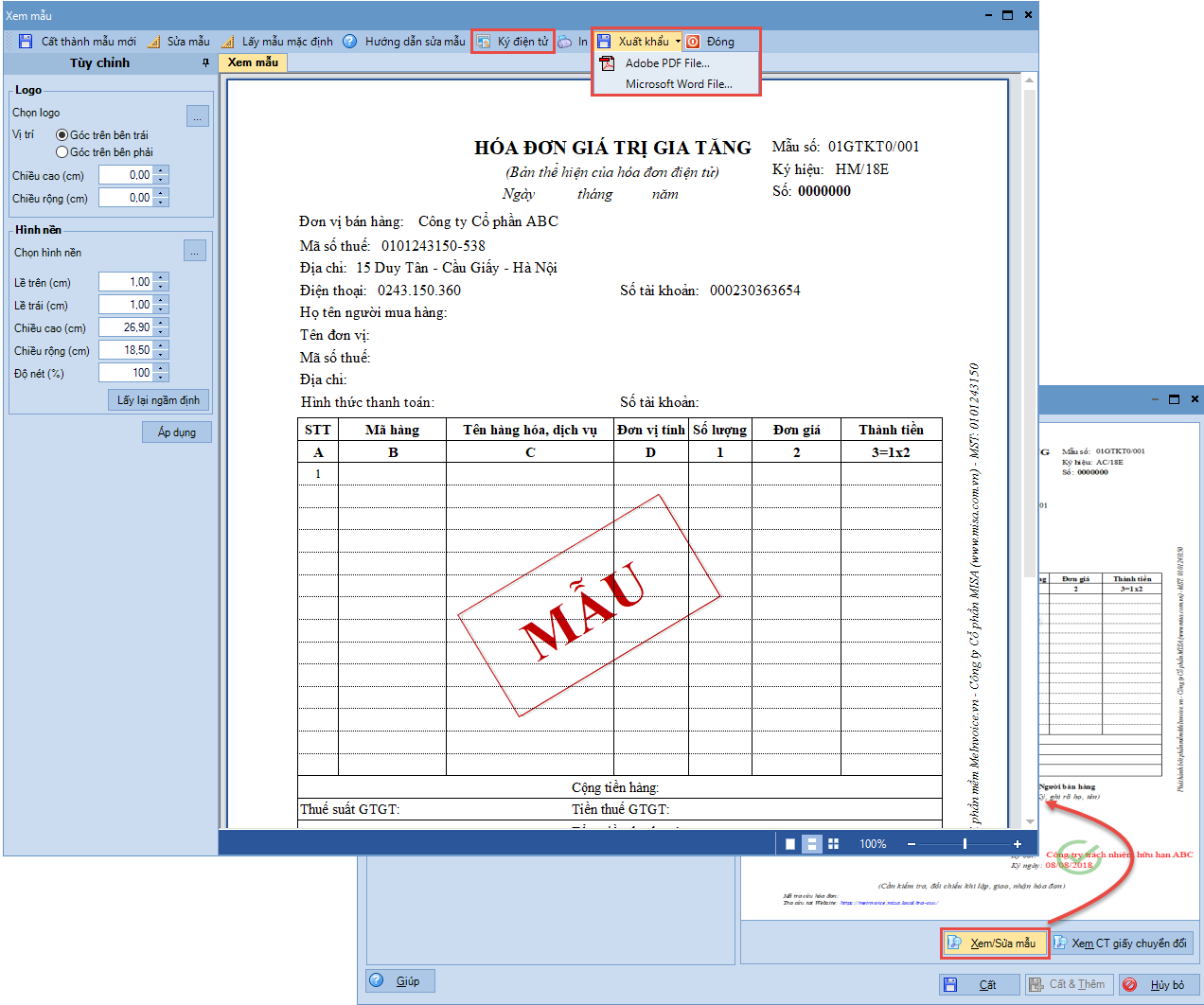

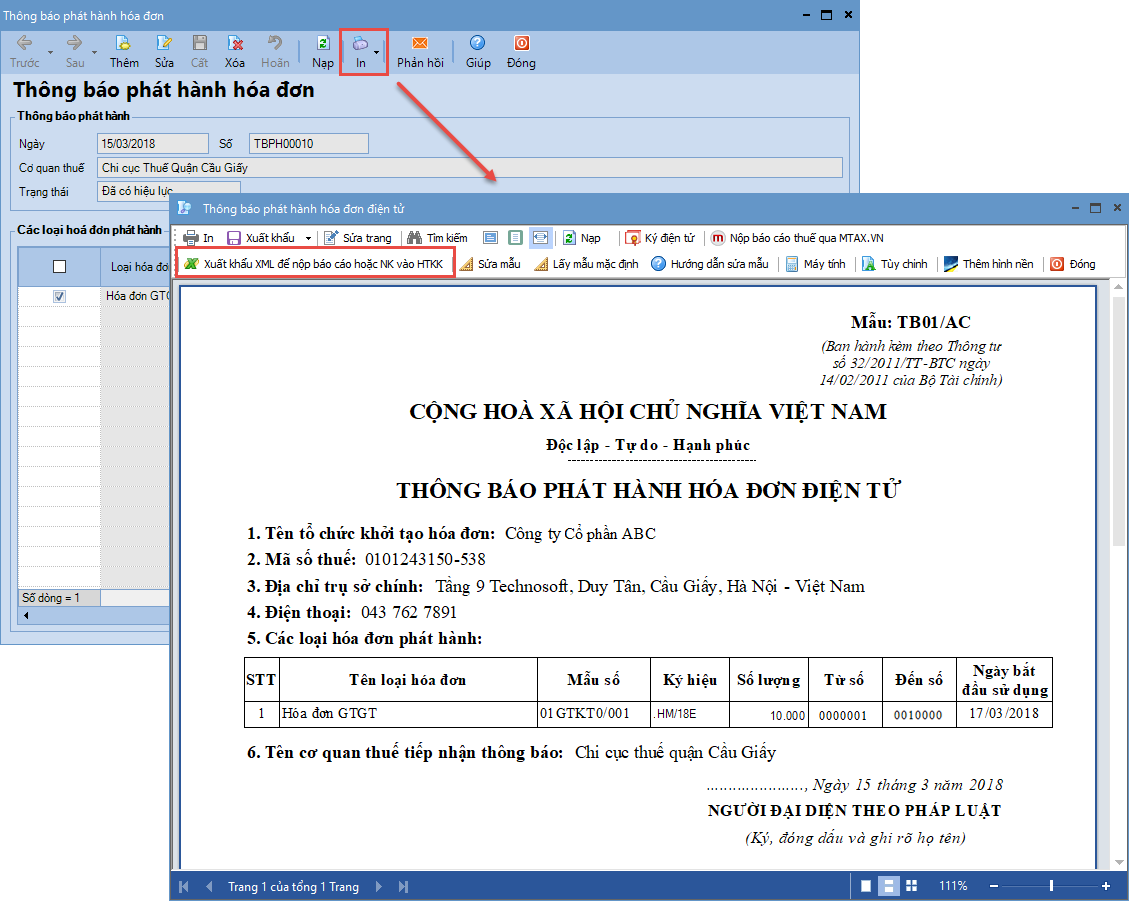
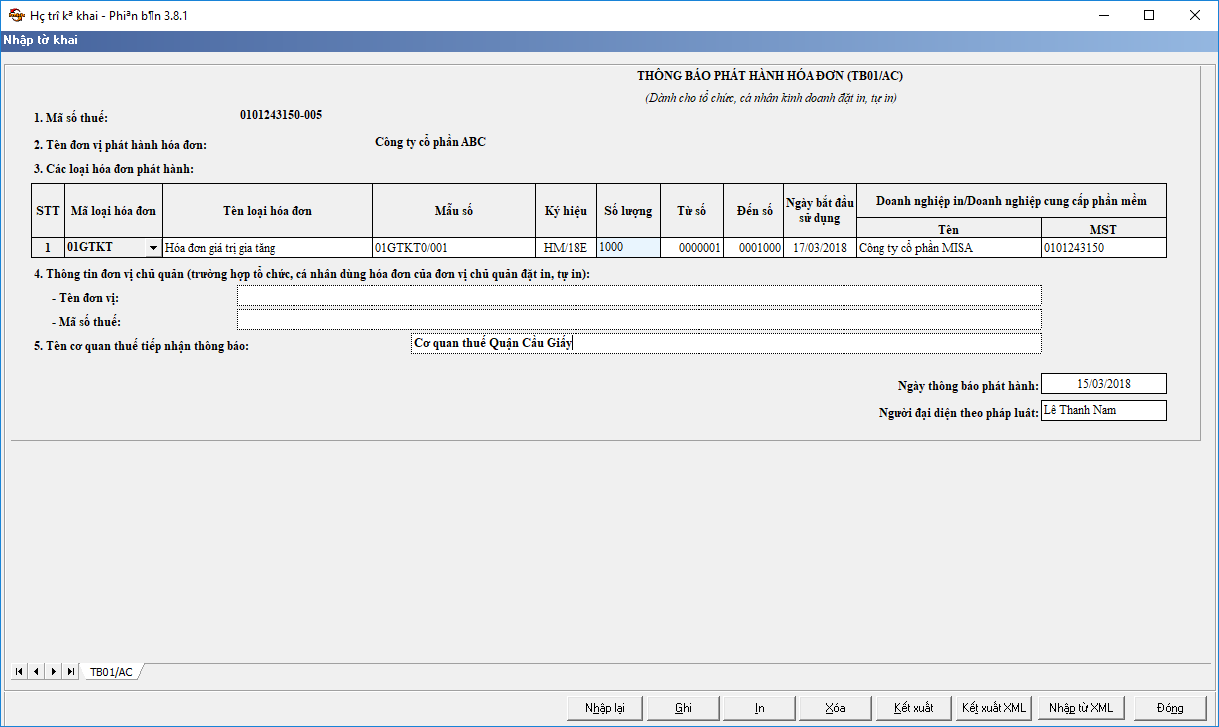
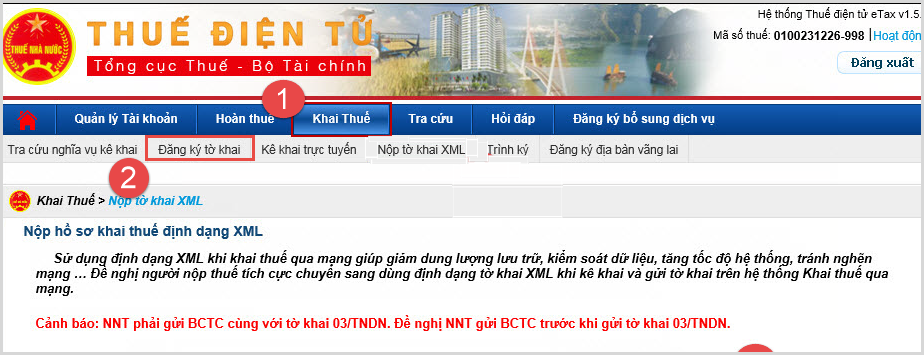
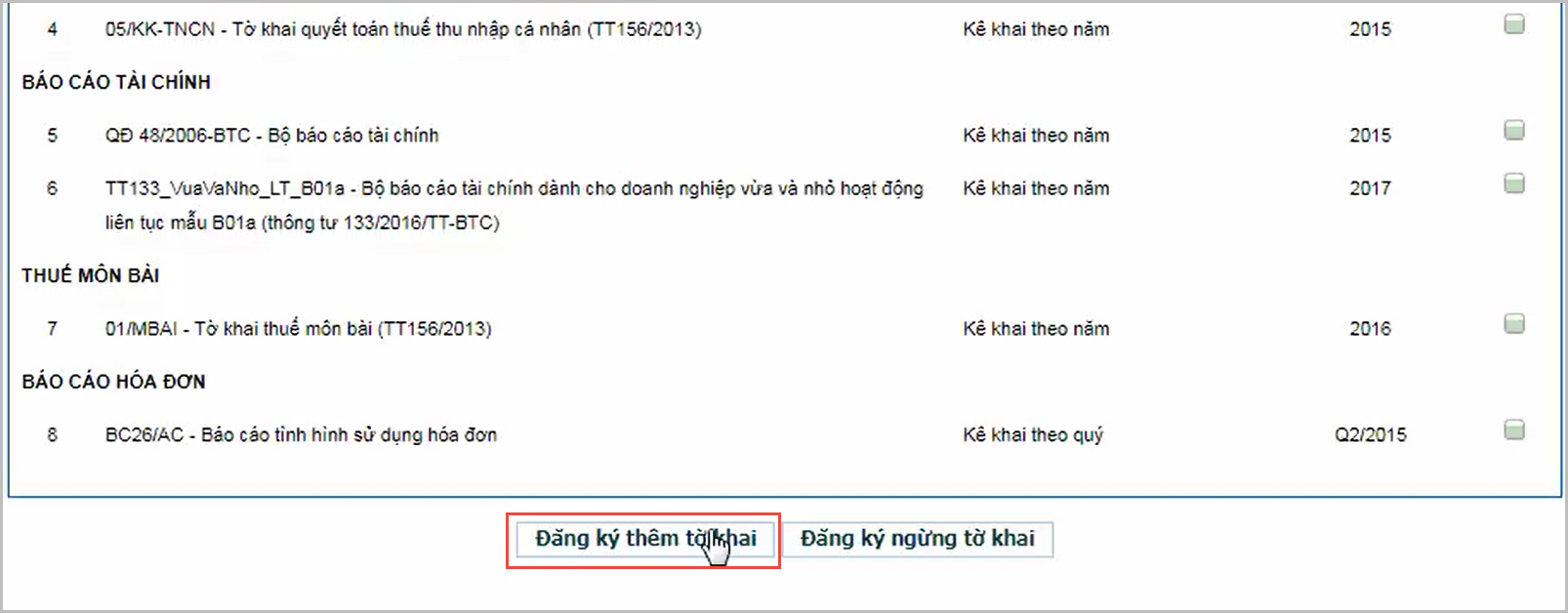
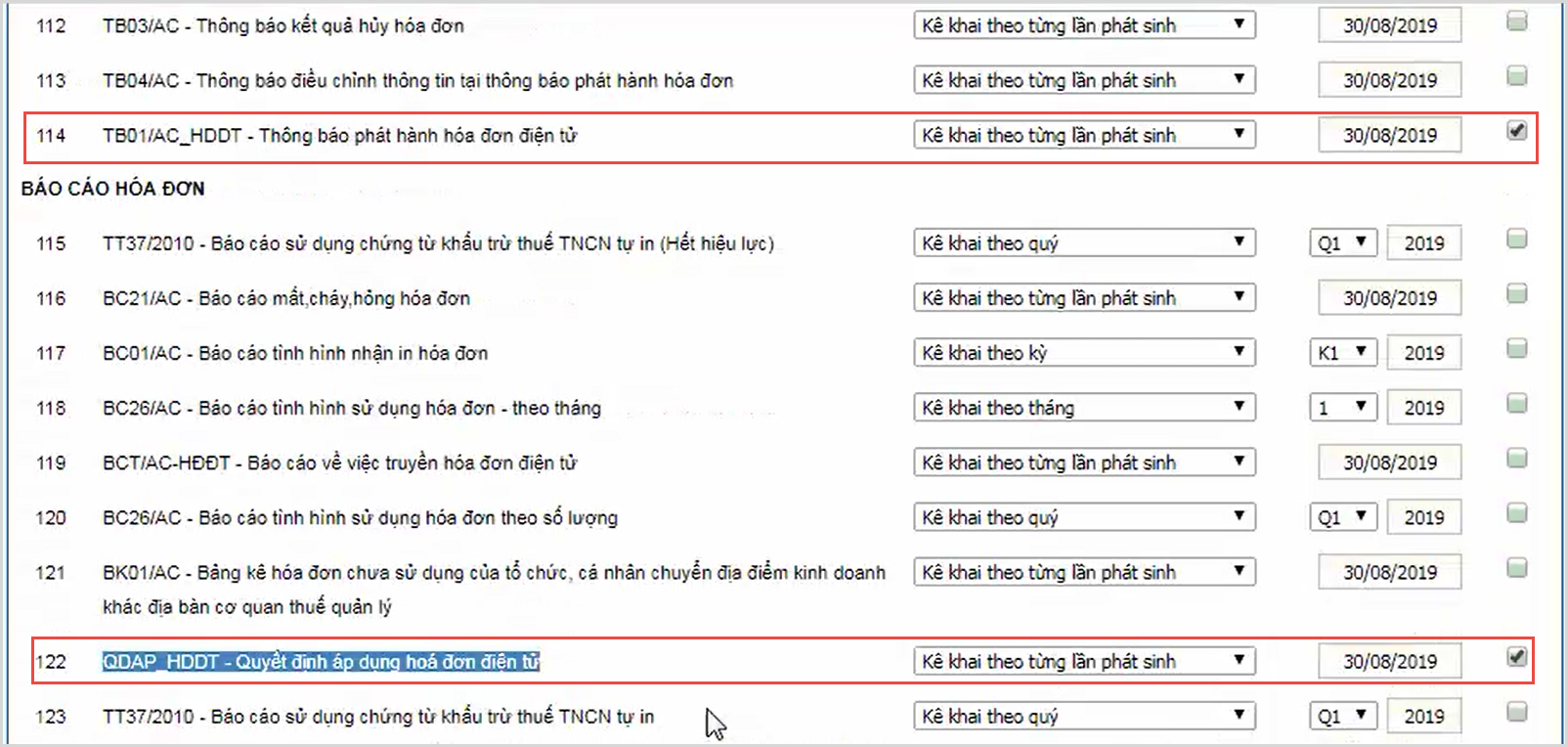
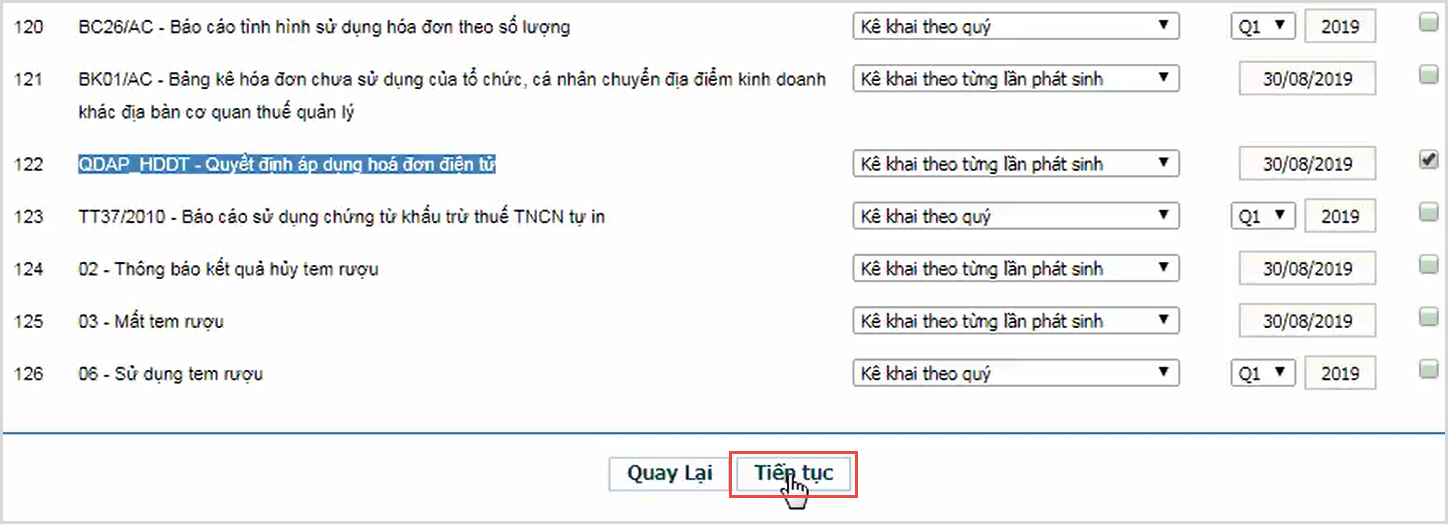
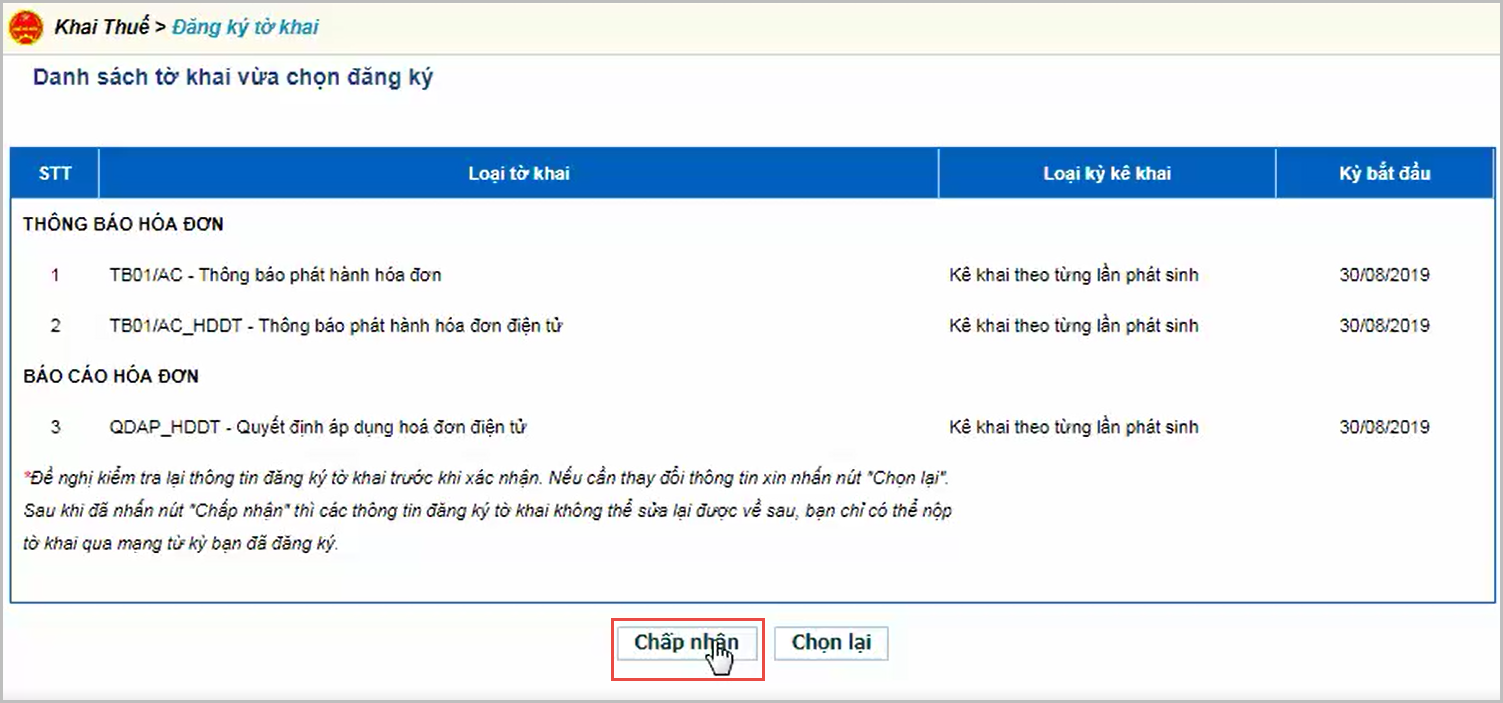
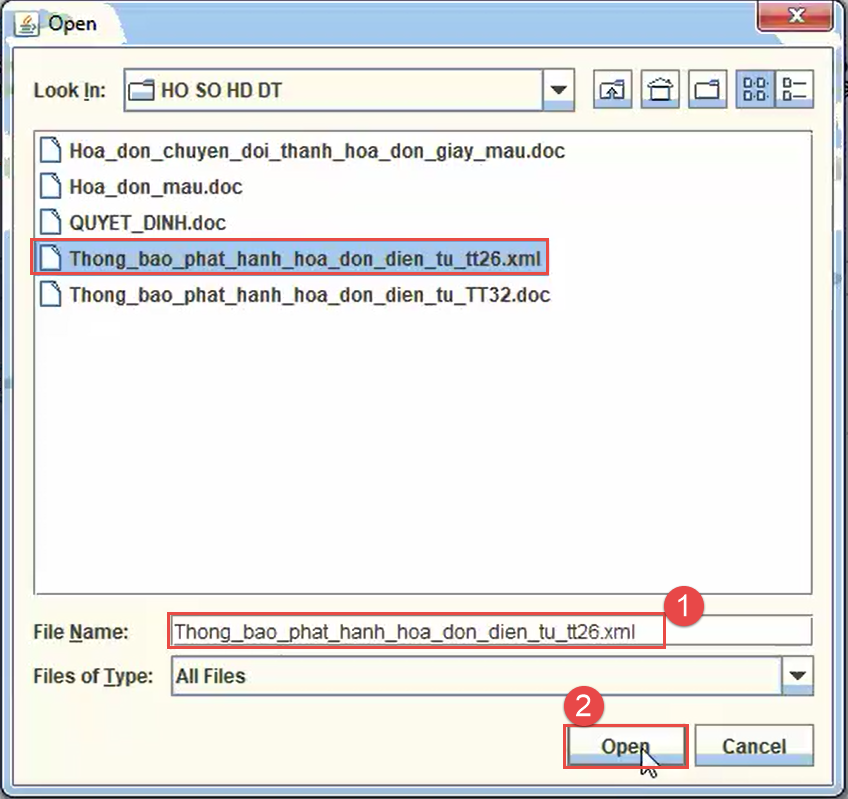
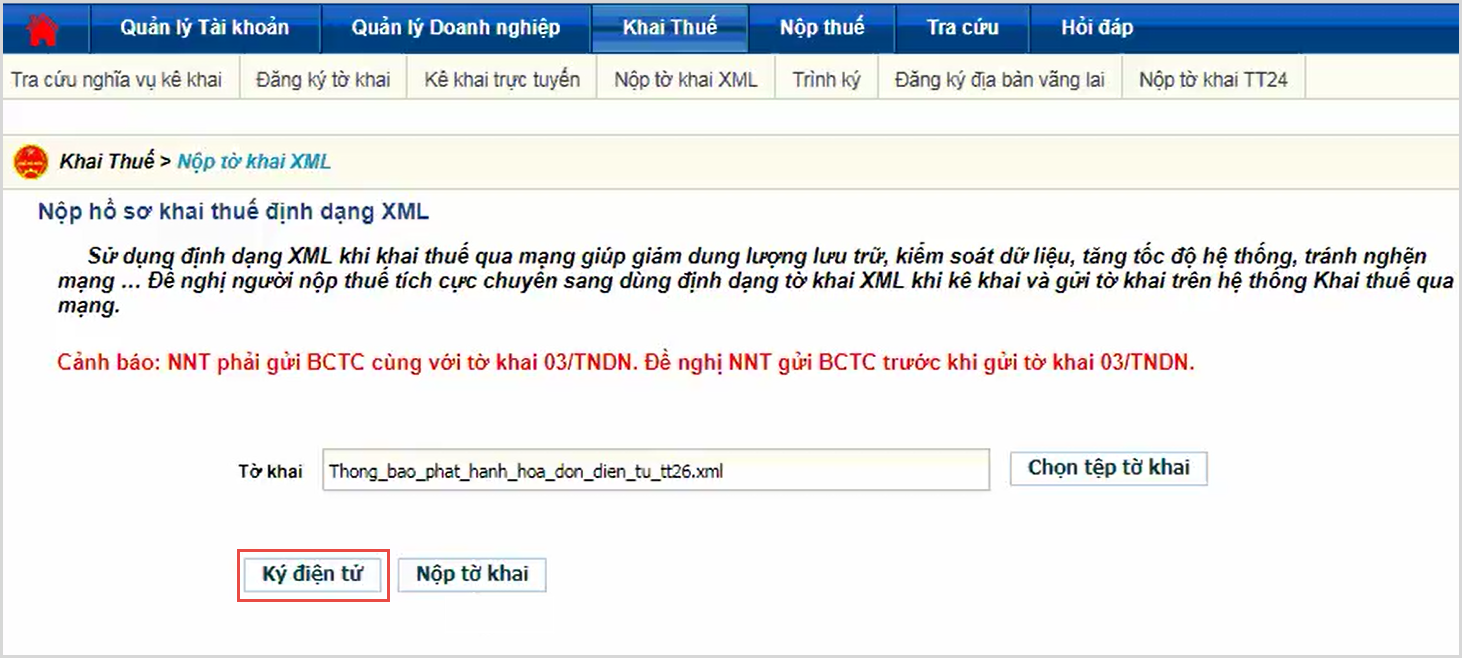
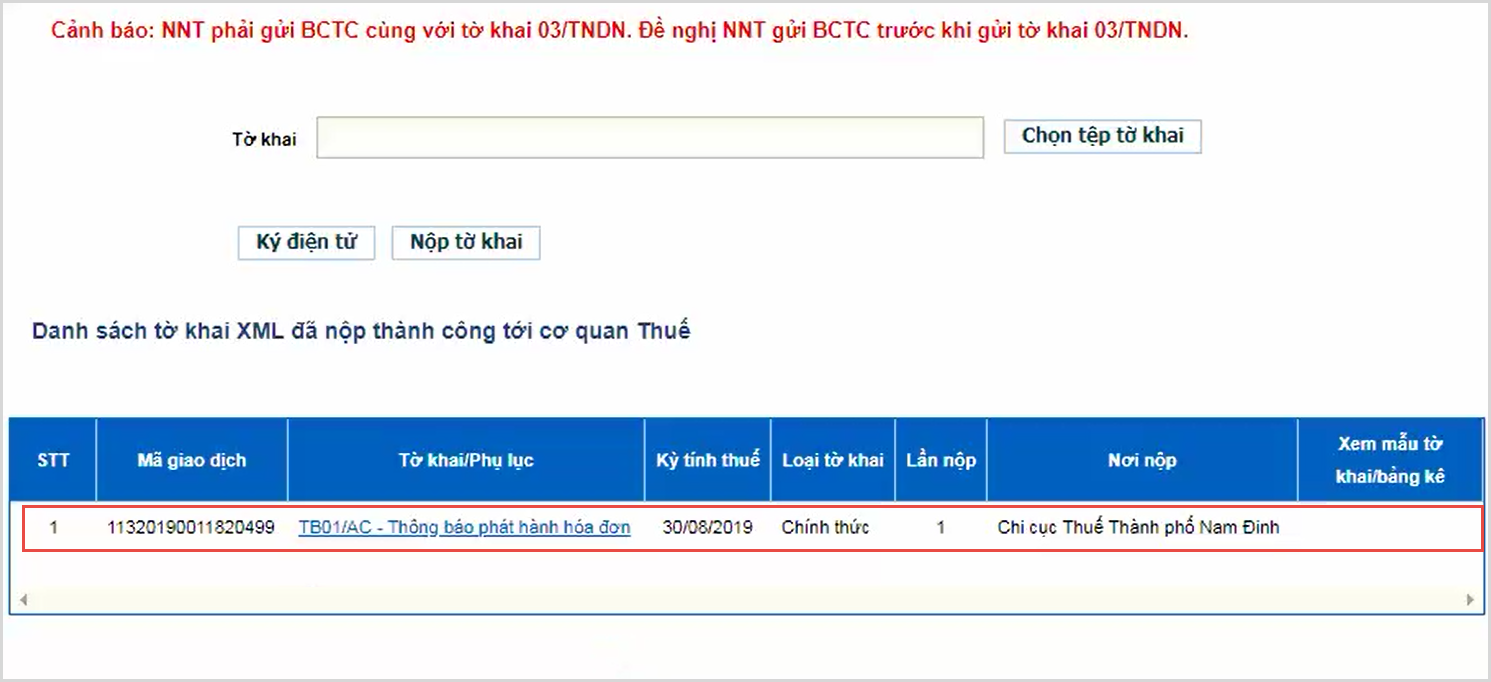
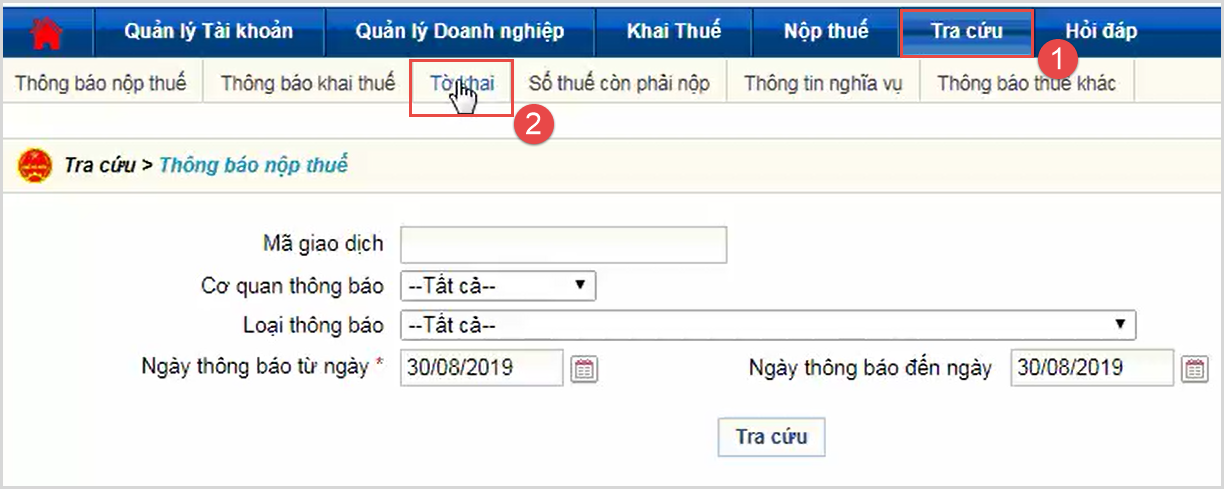
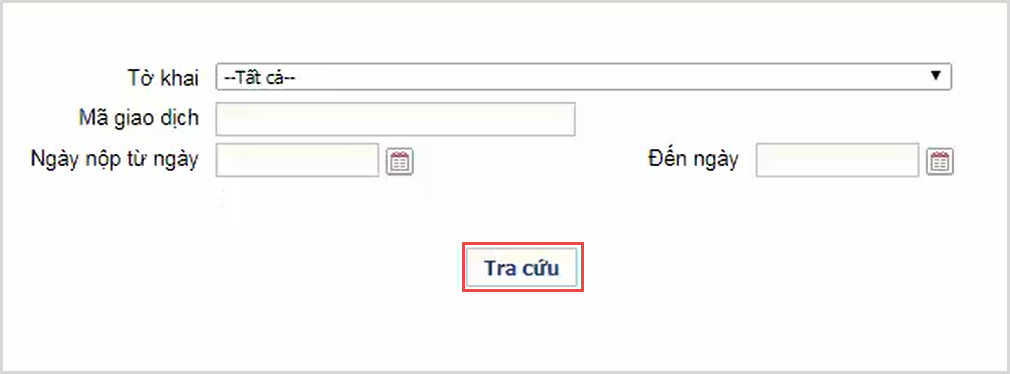
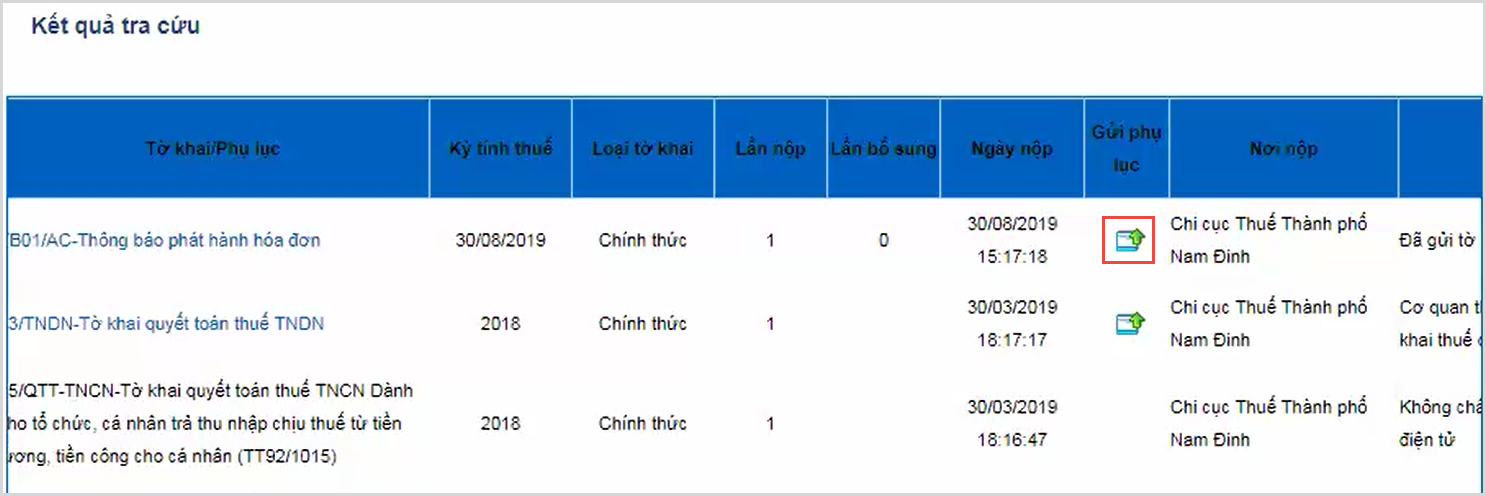
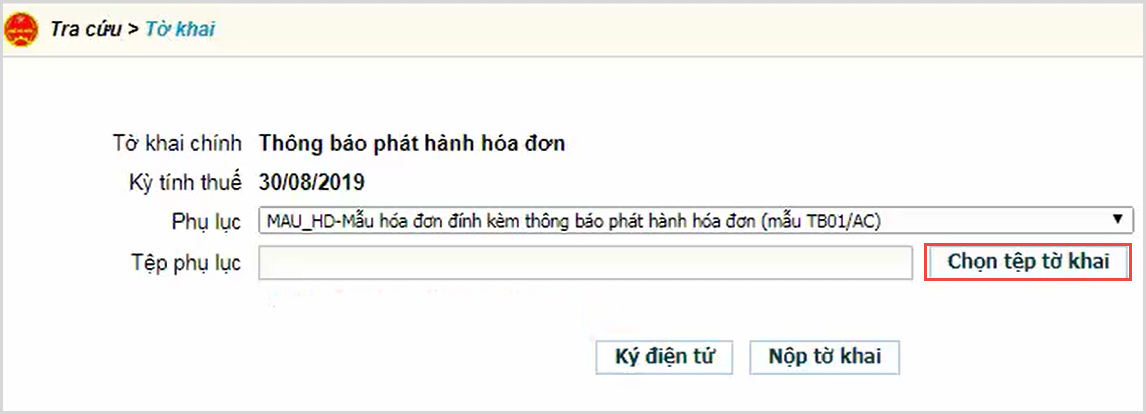
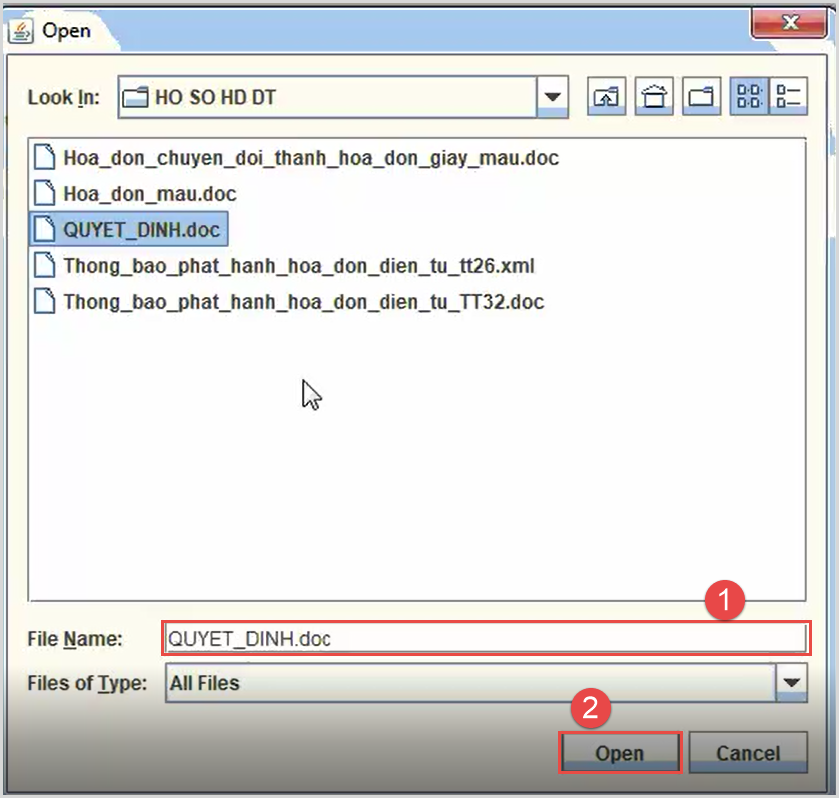
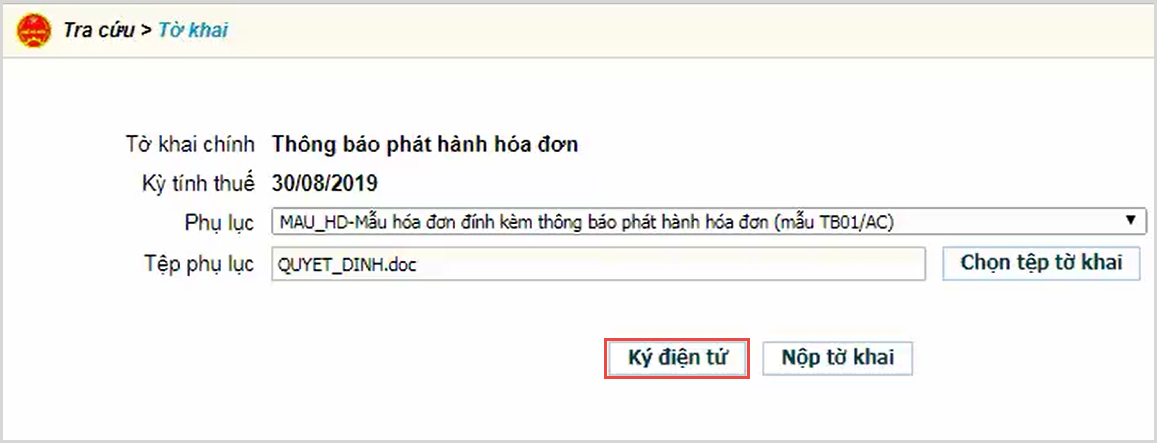
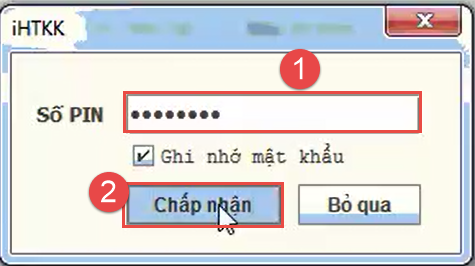
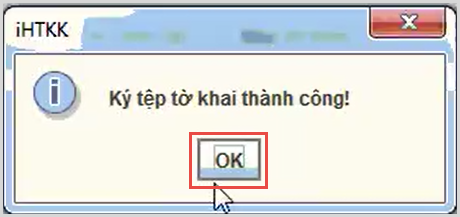
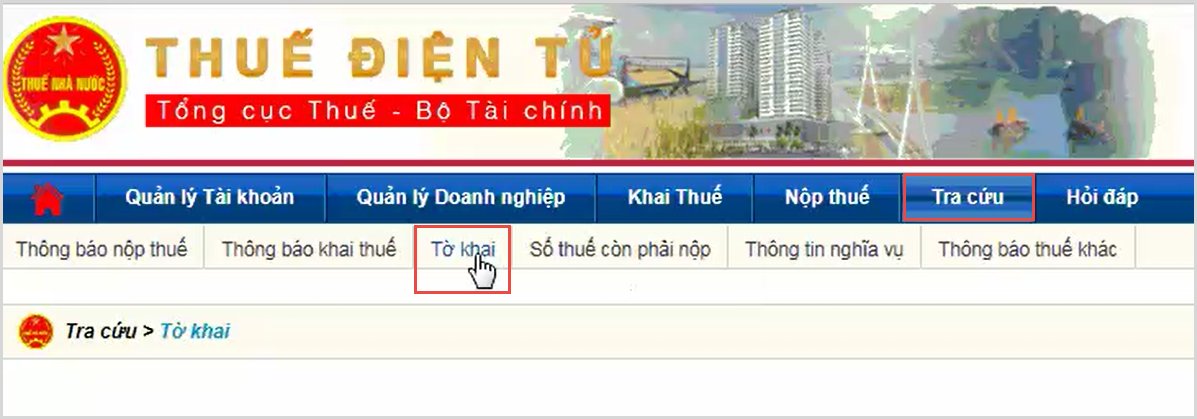
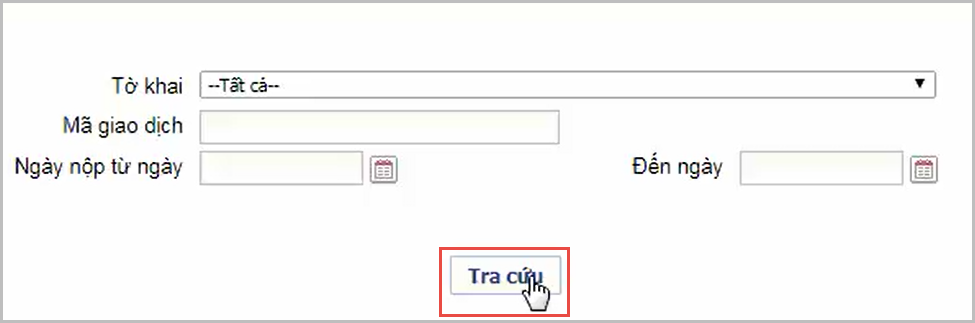
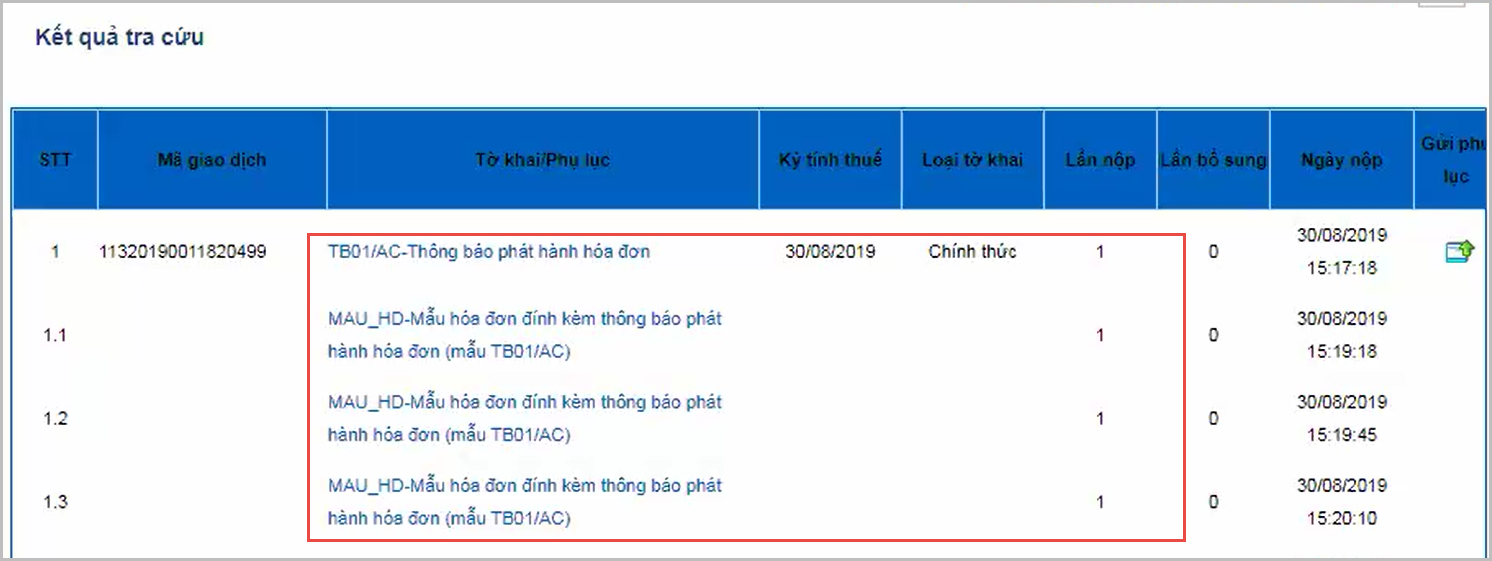








 024 3795 9595
024 3795 9595 https://www.misa.vn/
https://www.misa.vn/




